Comment transférer des contacts d’Android vers Android via Gmail
Si vous achetez bientôt un nouveau téléphone ou si vous avez plusieurs téléphones, vous voudrez probablement conserver tous vos contacts sur les deux téléphones. Les contacts sont une donnée personnelle essentielle : l’ère du Rolodex est révolue ; nos ‘Little Black Books’ sont désormais numériques.
La ressaisie manuelle des numéros de téléphone perdus peut être difficile et prendre beaucoup de temps. Heureusement, Gmail et Google offrent un moyen simple de les transférer.
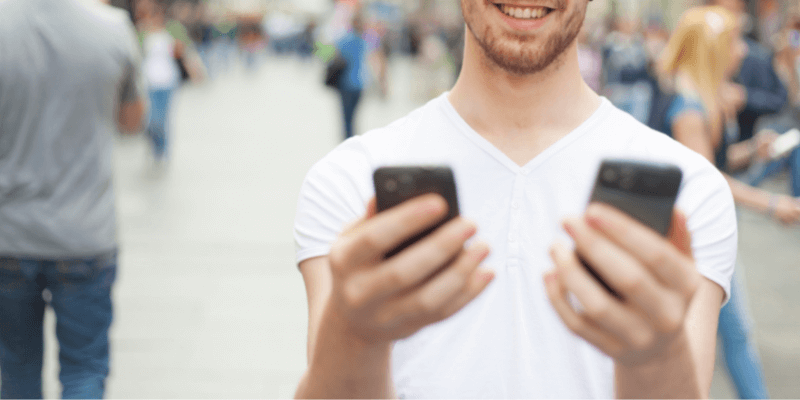
Table des matières
Ne vous fiez pas au vendeur par téléphone
Lorsque vous achetez un nouveau téléphone dans un magasin de téléphonie mobile, le vendeur vous dit souvent qu’il peut transférer vos contacts. Lorsque vous recevez le téléphone, ils disent souvent qu’ils ne peuvent pas le faire pour une raison quelconque. Cela m’arrive presque à chaque fois que je reçois un nouveau téléphone.
À ce stade, je transfère tout moi-même. Putain !
Tout le monde peut le faire
Le transfert de contacts est assez simple à faire avec Google. C’est probablement plus rapide et plus sûr que de demander à ce vendeur de téléphone de le faire également. Si vous avez Gmail, et c’est probablement le cas si vous avez un téléphone Android, vous avez également un compte Google.
Le processus impliquera d’abord de télécharger tous vos contacts sur Google. Ensuite, vous synchronisez votre nouveau ou deuxième téléphone avec Google. Après cela, vous avez terminé : vos contacts sont disponibles sur l’autre appareil.
Cela semble simple, non ? C’est vraiment le cas, alors voyons comment le faire.
Compte google
Avant de commencer, vous aurez besoin de votre adresse e-mail (nom d’utilisateur Google) et du mot de passe du compte. Ce compte doit également être connecté à chaque téléphone. Je vais brièvement passer en revue la connexion de votre compte Google à votre téléphone ci-dessous.
Mais d’abord, que se passe-t-il si vous n’avez pas de compte Google ?Pas de soucis ! Vous pouvez facilement en créer un directement sur votre téléphone Android et vous connecter comme vous le faites. La création d’un compte présente de nombreux avantages, tels que la synchronisation de vos contacts et de nombreuses applications pratiques que vous pouvez utiliser.
Si vous avez déjà configuré Google sur votre téléphone et que vous savez que la fonction de synchronisation est activée, vous pouvez passer à la section intitulée ‘Télécharger les contacts locaux sur Google’. Cela permettra de télécharger rapidement vos contacts.
Créez un compte Google
Notez que de nombreux téléphones sont différents. Ils peuvent avoir une configuration légèrement différente, de sorte que les procédures peuvent varier d’un téléphone à l’autre. Vous trouverez ci-dessous les étapes générales de la procédure à suivre.
1. Trouvez l’application ‘Paramètres’ sur votre téléphone. Appuyez dessus pour ouvrir les paramètres.
2. Sélectionnez ‘Comptes et sauvegarde’.
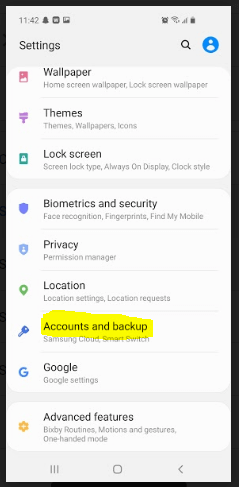
3. Recherchez la section ‘Comptes’ et appuyez dessus.
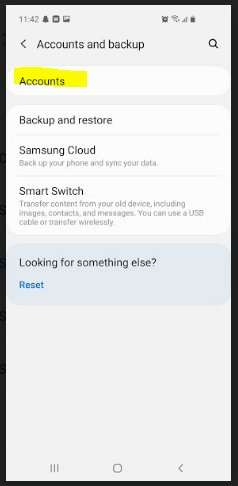
4. Appuyez sur ‘Ajouter un compte’.
5. S’il vous demande quel type de compte vous souhaitez créer, sélectionnez ‘Google’.
6. Appuyez maintenant sur ‘Créer un compte’.
7. Suivez les instructions et ajoutez les informations requises. Il vous demandera des informations personnelles, puis vous laissera choisir un nom d’utilisateur et un mot de passe.
8. Acceptez les conditions, puis créez le compte.
9. Vous devriez maintenant avoir un nouveau compte Google connecté à votre téléphone.
Ajouter un compte Google à votre téléphone
Si vous avez un compte Google et qu’il n’est pas connecté à votre téléphone, les instructions ci-dessous vous aideront à le configurer. Encore une fois, les étapes exactes peuvent varier légèrement en fonction de votre modèle de téléphone Android et de votre système d’exploitation.
- Trouvez l’application ‘Paramètres’ de votre téléphone et ouvrez-la.
- Appuyez sur ‘Comptes et sauvegarde’.
- Recherchez la section ‘Comptes’, puis appuyez dessus.
- Trouvez la section qui dit ‘Ajouter un compte’ et appuyez dessus.
- Sélectionnez ‘Google’ comme type de compte.
- Il devrait vous demander votre adresse e-mail (nom du compte) et le mot de passe. Entrez-les, puis suivez les instructions.
Une fois que vous avez terminé, vous devriez maintenant avoir votre compte Google lié à votre téléphone. Si nécessaire, vous pouvez le faire sur le téléphone à partir duquel vous souhaitez transférer les contacts et sur le téléphone vers lequel vous souhaitez les envoyer. Vous n’aurez besoin que d’un seul compte. Utilisez le même sur les deux appareils.
Synchroniser les contacts avec votre compte Google
Maintenant que vous avez un compte Gmail et Google associé à votre téléphone, vous devez vous assurer que vous pouvez synchroniser les contacts de votre ancien téléphone avec Google.
Il vous a peut-être demandé de synchroniser lorsque vous avez créé ou configuré le compte sur votre téléphone. Si c’est le cas, c’est bien. Vous pouvez toujours vérifier en suivant les étapes ci-dessous pour voir s’il est déjà activé. Il ne se synchronisera que s’il y a quelque chose de nouveau qui n’a pas déjà été mis à jour.
Voici ce qu’il faut faire:
1. Sur le téléphone à partir duquel vous souhaitez transférer des contacts, ouvrez à nouveau votre application de paramètres en appuyant dessus.
2. Sélectionnez ‘Comptes et sauvegarde’.
3. Appuyez sur ‘Comptes’.
4. Sélectionnez ‘Google’ pour sélectionner votre compte Google.
5. Recherchez ‘Account Sync’ et appuyez dessus.
6. Vous verrez une liste d’éléments à synchroniser avec des interrupteurs à bascule à côté d’eux. Assurez-vous que le ‘Contacts’ est activé.
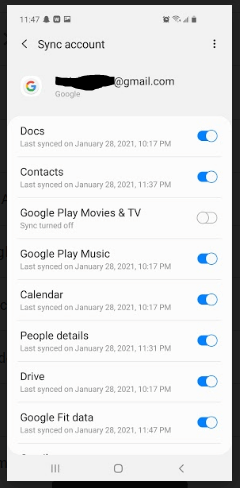
7. Vérifiez les autres éléments et leurs interrupteurs à bascule et assurez-vous qu’ils sont réglés comme vous le souhaitez. S’il y a d’autres éléments que vous souhaitez synchroniser, assurez-vous qu’ils sont activés. S’il y a des choses que vous ne voulez pas synchroniser, assurez-vous qu’elles sont désactivées.
8. Ouvrez le menu (3 points) dans le coin supérieur droit, puis appuyez sur ‘Sync Now’.

9. Vous pouvez quitter l’application en utilisant les flèches de retour.
Maintenant que vos contacts sont synchronisés avec Google, ils sont accessibles partout où vous pouvez vous connecter à votre compte Google. Cependant, vous devrez toujours transférer tous les autres contacts enregistrés localement sur votre téléphone.
Importer des contacts locaux sur Google
Ces étapes garantiront que les contacts enregistrés sur votre appareil dans votre application Contacts seront également enregistrés sur votre compte Google.
1. Ouvrez l’application de contact de votre téléphone.
2. Ouvrez le menu (il se trouve dans le coin supérieur gauche), puis sélectionnez ‘Gérer les contacts’.
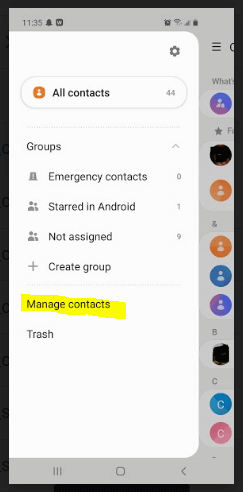
3. Sélectionnez ‘Déplacer les contacts’.
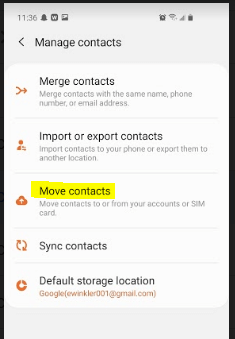
4. L’écran suivant vous demandera d’où vous souhaitez déplacer vos contacts. Sélectionnez ‘Téléphone’.
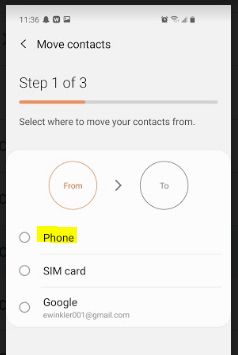
5. Il vous sera ensuite demandé où les déplacer. Sélectionnez ‘Google’.
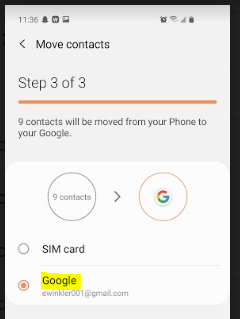
6. Appuyez sur ‘Déplacer’.
7. Vos contacts locaux seront copiés sur votre compte Google.
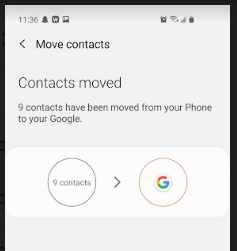
Synchroniser les contacts avec l’autre téléphone
Maintenant pour la partie facile. Obtenir les contacts sur l’autre téléphone est un jeu d’enfant, surtout si vous avez déjà configuré votre compte Google et l’avez connecté au téléphone.
Une fois le compte connecté, si ‘Sync’ est déjà activé, votre nouvel appareil sera automatiquement mis à jour avec les nouveaux contacts. Si ‘Sync’ n’est pas activé, suivez les étapes ci-dessous pour l’activer.
- Sur le téléphone vers lequel vous souhaitez transférer des contacts, ouvrez votre application de paramètres en appuyant dessus.
- Sélectionnez ‘Comptes et sauvegarde’.
- Appuyez sur « Comptes ».
- Sélectionnez ‘Google’ pour sélectionner votre compte Google.
- Recherchez ‘Account Sync’ et appuyez dessus.
- Vous verrez une liste d’éléments à synchroniser avec des interrupteurs à bascule à côté d’eux. Assurez-vous que le ‘Contacts’ est activé.
- Regardez tous les autres éléments et leurs interrupteurs à bascule. Assurez-vous qu’ils sont définis comme vous le souhaitez. S’il y a d’autres éléments que vous souhaitez synchroniser, assurez-vous qu’ils sont activés. S’il y a des choses que vous ne voulez pas synchroniser, assurez-vous qu’elles sont désactivées.
- Appuyez sur le menu (3 points) dans le coin supérieur droit, puis appuyez sur ‘Synchroniser maintenant’.
Votre nouveau téléphone devrait maintenant être mis à jour avec tous vos contacts.
Nous espérons que ces instructions vous ont aidé à transférer vos contacts et autres informations vers un autre téléphone Android. Comme toujours, n’hésitez pas à nous contacter si vous avez des questions.
Lire aussi
- Comment réparer les erreurs de carte mémoire SD : Le guide ultime
- Comment télécharger toutes les photos de Facebook
- Comment filtrer l’enregistrement sur votre iPhone ou iPad
- Comment effacer le stockage des ‘données système’ sur Mac
- Comment supprimer des photos en double sur iPhone avec Gemini Photos
- Comment vider la corbeille ou récupérer des éléments supprimés sur iPad
Derniers articles